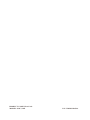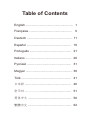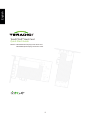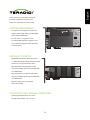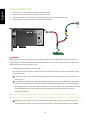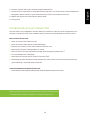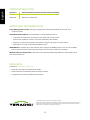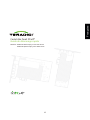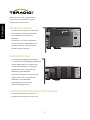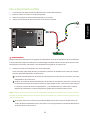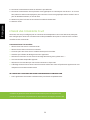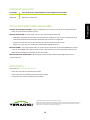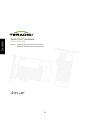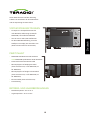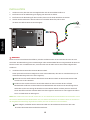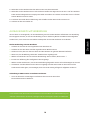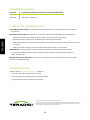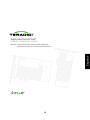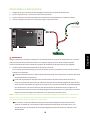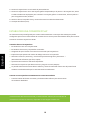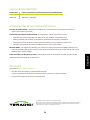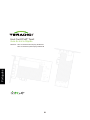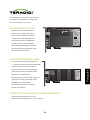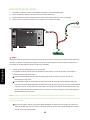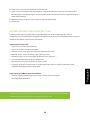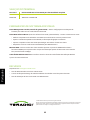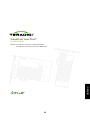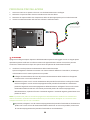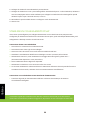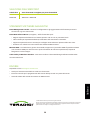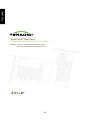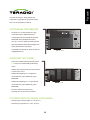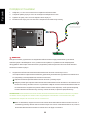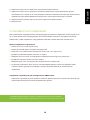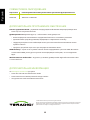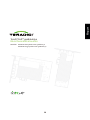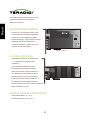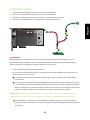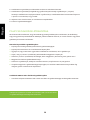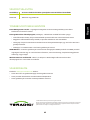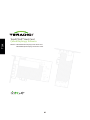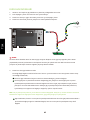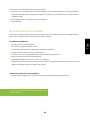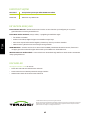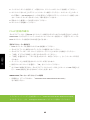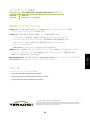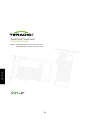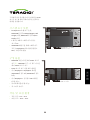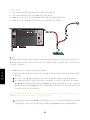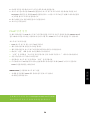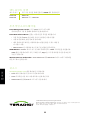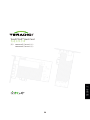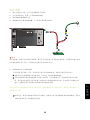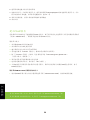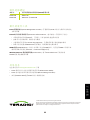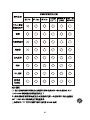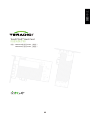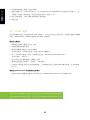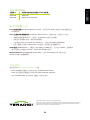A página está carregando...
A página está carregando...
A página está carregando...
A página está carregando...
A página está carregando...
A página está carregando...
A página está carregando...
A página está carregando...
A página está carregando...
A página está carregando...
A página está carregando...
A página está carregando...
A página está carregando...
A página está carregando...
A página está carregando...
A página está carregando...
A página está carregando...
A página está carregando...
A página está carregando...
A página está carregando...
A página está carregando...
A página está carregando...
A página está carregando...
A página está carregando...

22
Português
Obrigada pela sua compra. Este guia fornece
instruções de instalação para configuração
de host cards PCoIP e zero client.
CONDIÇÕES DE OPERAÇÃO E ARMAZENAMENTO
• Temperatura de operação: 0 °C a 55 °C
• Temperatura de armazenamento: -20 °C até 70 °C
REQUISITOS DO SISTEMA
• Abertura para card compatível PCI
Express x1 Full Height, Half Length
(FHHL) (altura completa/metade do
comprimento) para TERA2240, Low
Profile (baixo perfil) para TERA2220
• PC Host com 1 ou 2 placas gráficas
• Para resolução 2560x1600, a porta da
placa gráfica deve ser DisplayPort (DVI
dual-link não é suportado)
CONTEÚDO DA EMBALAGEM
• Host Card PCoIP Dual Display TERA2220
OU Host Card PCoIP Quad Display TERA2240
• Cabo de alimentação host card PCoIP
• Mini DisplayPort para cabos DisplayPort
(poderá ser incluído; quantidade 4 para
TERA2240, 2 para TERA2220)
• Mini DisplayPort para cabos DVI single-link
(poderá ser incluído; quantidade 4 para
TERA2240, 2 para TERA2220)
• Guia de Início Rápido
• Cabo Ethernet (poderá ser incluído)
Host Card PCoIP Quad Display TERA2240
Host Card PCoIP Dual Display TERA2220

23
Português
Se possível, ligue o cabo do interruptor ligado/desligado do painel frontal à cabeça de 2 pinos no
cabo de alimentação do host card. Se isto não for possível, o interruptor ligado/desligado do painel
frontal do PC host é desativado.
C
B
C
A
Host Card
Motherboard PC host
Interruptor
ligado/desligado
do painel frontal
PASSOS DE INSTALAÇÃO
1. Certifique-se que o PC host está desligado e desligue os cabos de alimentação.
2. Retire a tampa do quadro e localize uma ranhura PCIe disponível.
3. Retire a tampa da ranhura de expansão da ranhura PCIe apropriada para o host card PCoIP.
4. Insira o host card PCoIP na ranhura PCIe e segure com o suporte de metal.
AVISO
Desligue sempre os aparelhos da tomada CA antes de os manusear. O não fazer isto pode resultar em danos
pessoais ou danos no equipamento. Alguns circuitos no PC host podem continuar a operar mesmo que o
interruptor de alimentação do painel frontal esteja desligado.
5. Instalar o cabo de alimentação do host card PCoIP
Esta ligação opcional permite que um utilizador remoto reinicie o PC host (quando, por exemplo, o
sistema operativo está não-reativo).
Ligue a extremidade branca do cabo de alimentação do host card ao conector do cabo de
alimentação no host card.
Localize onde o cabo de alimentação do painel frontal do PC host liga à motherboard. Desligue o
cabo do interruptor ligado/desligado do painel frontal do PC host a partir da cabeça da motherboard,
e localize os pinos do sinal Power On/Off. Ligue o fio vermelho no cabo de alimentação do host card
no terminal positivo do pino Power On/Off, e o fio preto no terminal negativo. O terminal negativo é
normalmente um pino de terra.
A
A
B
NOTA:
Consulte o manual de utilizador da sua motherboard para mais detalhes. Se tem o conector ligado inversamente
o PC host não irá ligar.
A localização dos pinos do interruptor Power On/Off é diferente de uma motherboard para outra.

24
Consulte o Guia de Administrador Zero Client e Host PCoIP para resolução de problemas
e informação adicional, disponível em techsupport.teradici.com
Português
6. Ligue o host card à sua rede utilizando a porta Ethernet.
7. Ligue o host card a uma ou mais placas gráficas. Começando pela porta 1 do host card, utilize o cabo
mini-DisplayPort incluído para ligar à sua placa gráfica. Depois utilize a porta 2 para o segundo monitor, e
assim sucessivamente.
8. Substitua a tampa do quadro e torne a ligar os cabos de alimentação.
9. Inicie o host.
ESTABELECENDO UMA LIGAÇÃO PCoIP
O seu zero client está pré-configurado para ligar diretamente a um host card PCoIP, mas pode ser
configurado para ser utilizado por uma ligação intermediária de terceiros, tal como VMware View, para ligar a
ambientes de trabalho virtuais ou host cards PCoIP.
Ligação direta ao host card
1. Ligue o PC host com o host card PCoIP.
2. Ligue o zero client e os monitores ligados.
3. Assegure-se que o zero client está na mesma rede que o host card.
4. Aguarde até que a caixa de diálogo “Ligar” apareça no ecrã.
5. Selecione “Ligar” e irá ver a mensagem “A descobrir hosts, aguarde…”.
6. Irá ser apresentada uma lista de hosts disponíveis.
7. Selecione o host card que deseja ligar e clique em “OK”.
8.
O monitor irá mostrar o ecrã PC host e a sessão LED do zero client no painel frontal irá ficar verde,
indicando uma ligação PCoIP bem-sucedida.
Ligue o host card VMware View intermediário
1. Consulte o Guia de Administrador Zero Client e Host PCoIP para instruções
de configuração detalhadas.
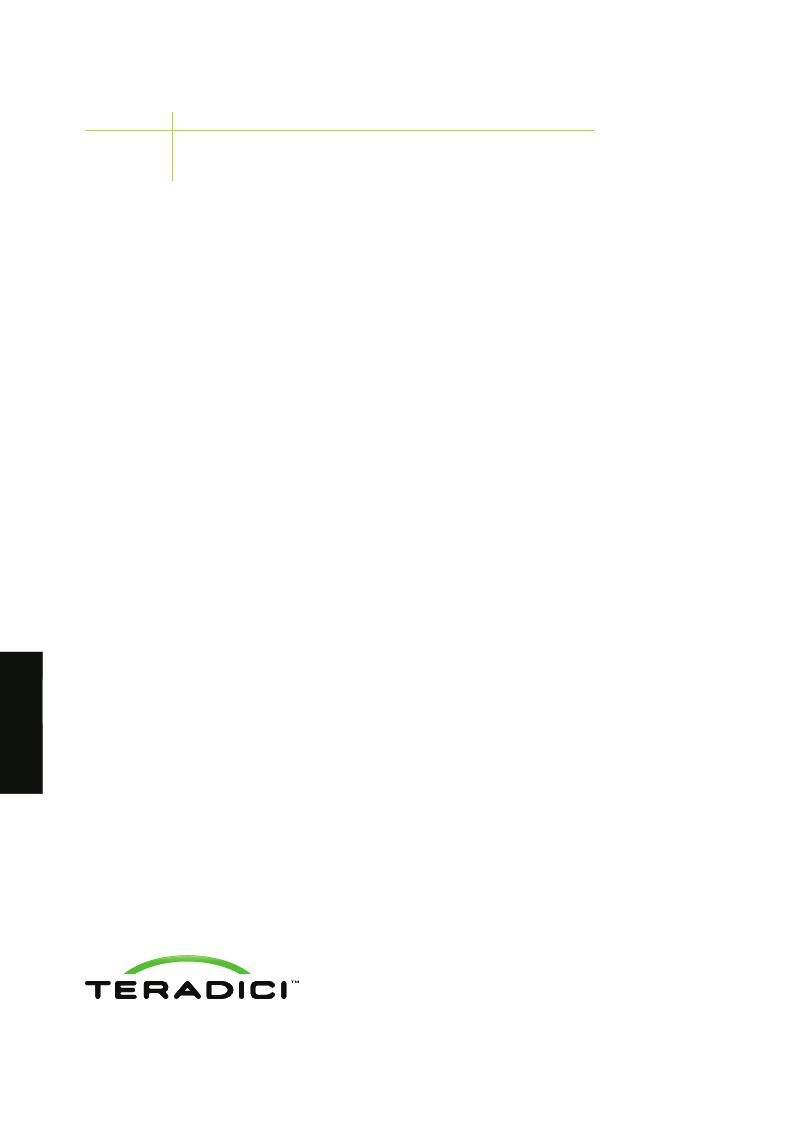
25
Português
RECURSOS
Disponível em techsupport.teradici.com
• Guia de Administrador Zero Client e Host PCoIP
• Lista de verificação de design de rede de ambiente de trabalho virtual do protocolo PCoIP
• Guia de utilização de host cards PCoIP com VMware View
© 2004-2012 Teradici Corporation. All rights reserved.
Teradici and PCoIP are trademarks of Teradici Corporation and may be registered in the United
States and/or other countries. All other trademarks are properties of their respective owners.
Specifications are subject to change without notice.
SELEÇÃO DO TERMINAL
Host Card Recomendado Zero Client PCoIP para funcionalidade completa
TERA2240 TERA2140
TERA2220 TERA2321 ou TERA2140
FERRAMENTAS DE SOFTWARE ADICIONAIS
PCoIP Management Console (Consola de gestão PCoIP) – Gere a configuração e atualizações de
firmware para todos os host cards/clientes zero PCoIP.
PCoIP Host Software Driver (driver de software host PCoIP) (recomendado) – Fornece características como:
• Melhora a experiência do utilizador com latências acima de 50 ms com um ponteiro local.
• Expõe o controlo da experiência do utilizador, a informação da ligação e estatísticas.
• Suporta a sequência chave em sessão para desligar sem utilizar o botão zero client.
• Requerido se os host cards estão intermediados pelo VMware View™.
Monitor SNM – Os host cards e zero clients Teradici suportam o protocolo SNMP. Pode utilizar a
ferramenta SNMP para capturar todos os tipos de informação apenas de leitura tais como taxas de
Codec Áudio Windows XP/Linux - Transfere e instala a driver do Codec Áudio Alta Definição Realtek
a partir de www.realtek.com.
bits, taxas de frames ou Mpps.
A página está carregando...
A página está carregando...
A página está carregando...
A página está carregando...
A página está carregando...
A página está carregando...
A página está carregando...
A página está carregando...
A página está carregando...
A página está carregando...
A página está carregando...
A página está carregando...
A página está carregando...
A página está carregando...
A página está carregando...
A página está carregando...
A página está carregando...
A página está carregando...
A página está carregando...
A página está carregando...
A página está carregando...
A página está carregando...
A página está carregando...
A página está carregando...
A página está carregando...
A página está carregando...
A página está carregando...
A página está carregando...
A página está carregando...
A página está carregando...
A página está carregando...
A página está carregando...
A página está carregando...
A página está carregando...
A página está carregando...
A página está carregando...
A página está carregando...
A página está carregando...
A página está carregando...
A página está carregando...
A página está carregando...
-
 1
1
-
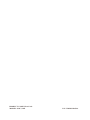 2
2
-
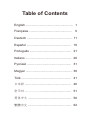 3
3
-
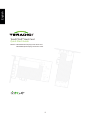 4
4
-
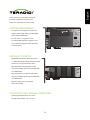 5
5
-
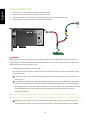 6
6
-
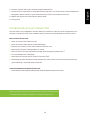 7
7
-
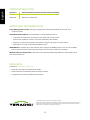 8
8
-
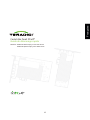 9
9
-
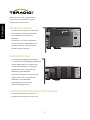 10
10
-
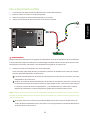 11
11
-
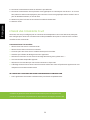 12
12
-
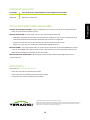 13
13
-
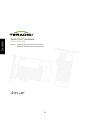 14
14
-
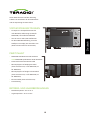 15
15
-
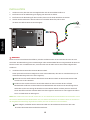 16
16
-
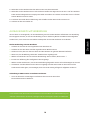 17
17
-
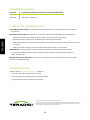 18
18
-
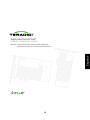 19
19
-
 20
20
-
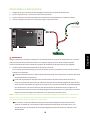 21
21
-
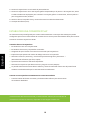 22
22
-
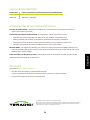 23
23
-
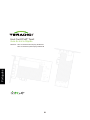 24
24
-
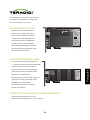 25
25
-
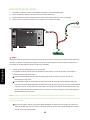 26
26
-
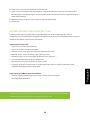 27
27
-
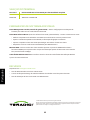 28
28
-
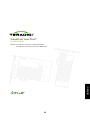 29
29
-
 30
30
-
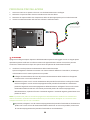 31
31
-
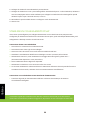 32
32
-
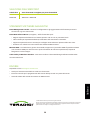 33
33
-
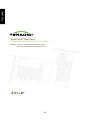 34
34
-
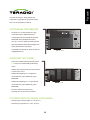 35
35
-
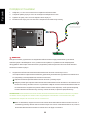 36
36
-
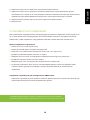 37
37
-
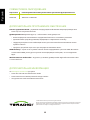 38
38
-
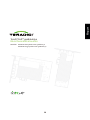 39
39
-
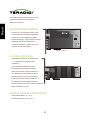 40
40
-
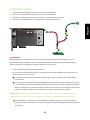 41
41
-
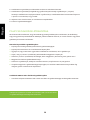 42
42
-
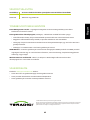 43
43
-
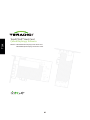 44
44
-
 45
45
-
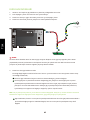 46
46
-
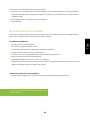 47
47
-
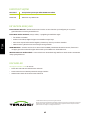 48
48
-
 49
49
-
 50
50
-
 51
51
-
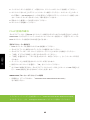 52
52
-
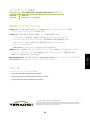 53
53
-
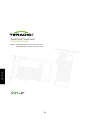 54
54
-
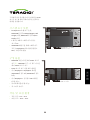 55
55
-
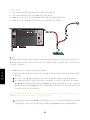 56
56
-
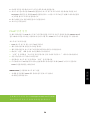 57
57
-
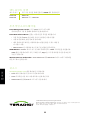 58
58
-
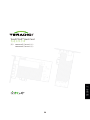 59
59
-
 60
60
-
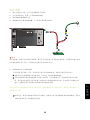 61
61
-
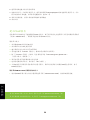 62
62
-
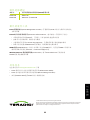 63
63
-
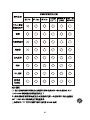 64
64
-
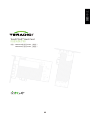 65
65
-
 66
66
-
 67
67
-
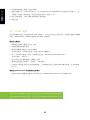 68
68
-
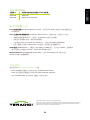 69
69
Leadtek PCoIP Multi-Port Client Guia rápido
- Tipo
- Guia rápido
em outras línguas
- español: Leadtek PCoIP Multi-Port Client Guía de inicio rápido
- français: Leadtek PCoIP Multi-Port Client Guide de démarrage rapide
- italiano: Leadtek PCoIP Multi-Port Client Guida Rapida
- English: Leadtek PCoIP Multi-Port Client Quick start guide
- русский: Leadtek PCoIP Multi-Port Client Инструкция по началу работы
- Deutsch: Leadtek PCoIP Multi-Port Client Schnellstartanleitung
- 日本語: Leadtek PCoIP Multi-Port Client クイックスタートガイド
- Türkçe: Leadtek PCoIP Multi-Port Client Hızlı başlangıç Kılavuzu
Artigos relacionados
Outros documentos
-
Dell Precision Tower 7910 Manual do proprietário
-
Samsung NX-N2 Manual do usuário
-
Samsung NC241 Manual do usuário
-
Samsung NC221 Manual do usuário
-
Dell Wyse 5030 Zero Client (VMWare) / P25 Guia rápido
-
Dell Precision 7920 Rack Guia rápido
-
Dell Precision 5820 Tower Manual do proprietário
-
Dell Precision 7820 Tower Manual do proprietário
-
Dell Precision 7920 Tower Manual do proprietário
-
Dell Precision 7920 Rack Guia rápido